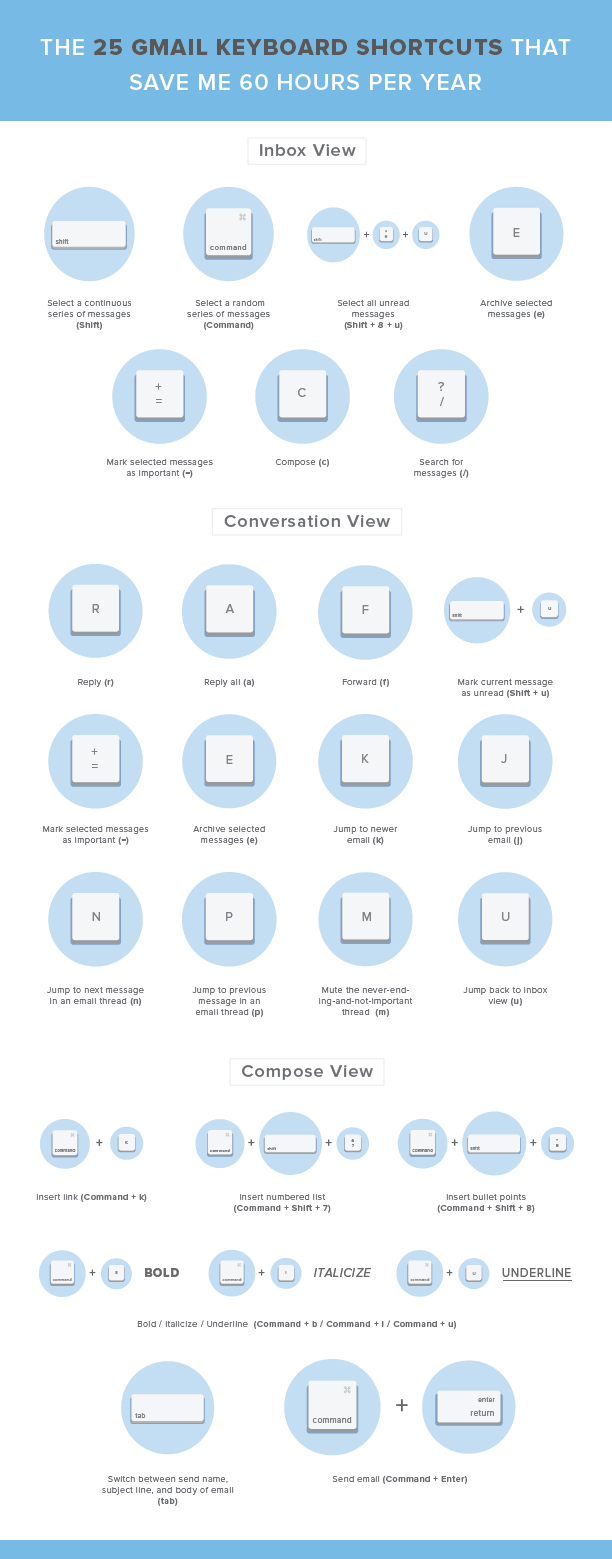
Gestionar la bandeja de correo electrónico es una de las tareas a las que dedicamos más tiempo a diario. Gran parte de estas acciones son repetitivas y muchas de ellas se pueden realizar utilizando combinaciones de teclas.
Scott Tousley, Growth marketer de Sidekick, ha agrupado 25 de los atajos de teclado más habituales para Gmail, uno de los gestores de email más utilizados, divididos en 3 bloques: inbox, conversación y creación.
7 atajos de teclado para la vista inbox de Gmail
La vista inbox es la primera a la que se llega en Gmail y donde se muestran los emails leídos y no leídos.
- Para seleccionar una serie de mensajes continuos debes pulsar sobre la casilla del primer email y, manteniendo pulsada la tecla Shift (es la tecla que se emplea para escribir una letra en mayúsculas), pulsar sobre la casilla del último email que quieras seleccionar.
- Si la lista de emails a seleccionar es aleatoria debes pulsar la tecla Comando o alt e ir seleccionando los correos.
- Para seleccionar todos los mensajes no leídos, la combinación es Shift + 8 + u.
- Si lo que quieres es archivar mensajes debes seleccionarlos y, después, pulsar la tecla e.
- Para marcar los mensajes seleccionados como importantes sólo debes pulsar sobre la tecla =.
- Si lo que quieres es escribir un mensaje de manera rápida, pulsa sobre la tecla c.
- Si necesitas buscar mensajes, pulsa sobre la tecla / e irás directamente al cajetín de búsqueda.
12 atajos de teclado para la vista conversación de Gmail
La vista de conversación de Gmail es a la que se llega cuando pulsas sobre un correo y lo abres. En ella puedes atajar con las siguientes combinaciones de teclas:
- Pulsa la tecla r para responder a un mensaje que estás leyendo.
- Pulsa la tecla a para responder a todos los usuarios que reciben ese email.
- Pulsa la tecla f para reenviar el mensaje a otros usuarios.
- Para marcar el email que estás leyendo como no leído, pulsa las teclas Shift + u.
- Marca el mensaje como importante con la tecla =.
- Si quieres archivar el email que estás leyendo, pulsa la tecla e.
- Para ir al siguiente email de la lista, pulsa la tecla k.
- Si pulsas la tecla j podrás volver a un email anterior.
- En el caso de que estés leyendo una cadena de emails, pulsa la tecla n para ir al siguiente mensaje.
- Para volver a un mensaje previo en una cadena de emails, pulsa la tecla p y no necesitarás hacer scroll.
- Si consideras que una cadena de emails no es importante puedes archivar de manera directa todos los nuevos mensajes que se reciban pulsando la tecla m.
- Pulsa la tecla u para volver a la vista inbox en la que aparecen todos los mensajes.
6 atajos de teclado para la vista de edición de emails
Para terminar con los 25 principales atajos en Gmail Tousley aporta 6 en la vista de creación de un email:
- Si quieres insertar un enlace, pulsa la combinación de teclas Comando (alt) + k.
- Para añadir una lista numerada, debes mantener pulsadas las teclas Comando (alt) + Shift y, posteriormente, pulsar la tecla 7.
- Si quieres que la lista sea de viñetas, la combinación debe ser Comando (alt) + Shift + 8.
- Algunas de las combinaciones habituales para formatear un texto son:
- Negritas: Pulsando las teclas Comando (alt) + b.
- Cursivas: Pulsando las teclas Comando (alt) + l.
- Subrayado: Pulsando las teclas Comando (alt) + u.
- Si quieres pasar rápidamente del campo del nombre del emisor al asunto y/o al cuerpo del mensaje, sólo tienes que pulsar sobre la tecla Tab que suele indicarse con dos flechas en direcciones opuestas.
- Para terminar, si quieres enviar el mensaje pulsa la combinación de teclas Comando (alt) + Enter.
Habilita el funcionamiento de los atajos de Gmail
Sin embargo, si has probado alguna de estas combinaciones y no han funcionado lo más probable es que tengas desactivada esta función. Para activarla sólo tienes que seguir los siguientes pasos:
- Pulsa sobre el icono de rueda dentada en la esquina superior derecha de Gmail y selecciona Configuración.
- En la pestaña General busca la sección Combinaciones de teclas y selecciona Habilitar combinaciones de teclas.
- Pulsa en Guardar cambios en la zona inferior.
- Vuelve a la Configuración y selecciona la pestaña Labs. Allí habilita Combinaciones de teclas personalizadas (de Alan S).
- Vuelve a Guardar cambios.
Para finalizar, si estás interesado en conocer todos los atajos de Gmail, en la siguiente infografía se muestran la plantilla de trucos de Gmail:


